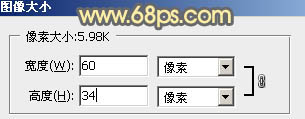当前位置:PS爱好者教程网主页 > PS图片合成 > 教程
Photoshop创意合成唯美意境风格的江南园林景观图片,霞光中的园(7)
时间:2017-07-04 12:52 来源:PS联盟 作者:Sener 阅读:次
10、现在来处理墙壁部分,回到主体图层,用钢笔勾出下图所示的选区,按Ctrl + J 复制到新的图层,把主体图层隐藏。
11、现在来制作青砖图案,新建一个60 * 34,分辨率为72的画布。
12、新建一个图层,用矩形选框工具在画布中间位置拉一个矩形选区,并填充灰色:#8D8D8D,如下图。
13、用一个像素的铅笔把边缘及中间位置画上稍淡的线条,如下图。
14、按Ctrl + 左键图层缩略图载入选区,按Ctrl + C 复制,按Ctrl + N 新建文件,大小默认,然后按Ctrl + V 把图层粘贴进来,如下图。再选择菜单:编辑 > 定义图层,自己随意命名。
15、新建一个图层,选择菜单:编辑 > 填充,选择图案,在图案列表中选择刚才定义的图案,然后确定后。再按Ctrl + Alt + G 创建剪切蒙版,效果如下图。
最新教程
推荐教程